Très souvent, lorsque vous travaillez sur l'édition d'un document, vous devez créer des listes à plusieurs niveaux. Presque aucun auteur qui se respecte ne peut désormais s'en passer. Les listes sont nécessaires pour structurer les informations dans les tables des matières ou créer d'autres modèles hiérarchiques.
Dans cet article, nous expliquerons comment cette tâche est implémentée et donnerons un exemple - une liste à plusieurs niveaux créée dans l'éditeur de texte Microsoft Word.
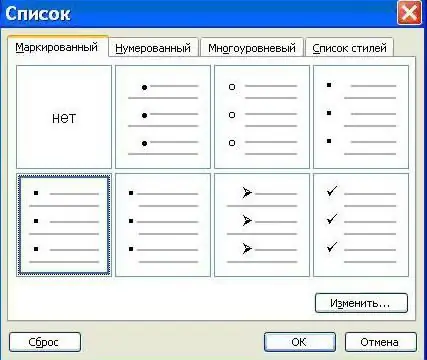
Qu'est-ce que c'est
D'abord, parlons du sujet de notre étude. Il faut le définir, déterminer le rôle de cet objet dans la mise en forme, et plus précisément dans la création de documents texte.
Donc, une liste à plusieurs niveaux en informatique est une liste qui est créée en augmentant les retraits de paragraphe. Cela signifie que chaque nouvelle ligne sera plus éloignée du bord gauche du document que la précédente.
Il est donc admis que dans les listes numérotées et à plusieurs niveauxles paragraphes sont d'égale importance s'ils ont la même indentation à partir du bord gauche du document. Plus il est grand, moins le texte devient important. Pour le réduire, ajoutez simplement un espace supplémentaire pour la chaîne de liste.
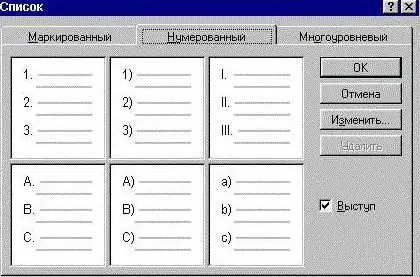
Pourquoi les listes sont nécessaires
De nombreuses études menées par des psychologues ont montré que le cerveau humain est capable de percevoir la même information de différentes manières. Il s'est avéré que le degré de perception et de mémorisation dépend de la forme sous laquelle le matériel est présenté.
Pour ce faire, le texte n'est pas écrit dans un tableau continu, il est divisé en paragraphes. De plus, il est possible de structurer les données dans un tableau, dans des diagrammes. Les listes ne font pas exception.
L'éditeur de texte Word est très pratique, vous pouvez y étudier et créer vos propres exemples de listes à plusieurs niveaux dès l'âge du collège.
Vues
Il n'y a que trois types principaux: marqués, numérotés et à plusieurs niveaux. Marquage - désignation des lignes à l'aide de symboles graphiques (points, graduations, tirets et autres). Cela sépare visuellement les lignes et est un "battement" de leur contenu sémantique:
- première ligne d'information;
- seconde;
- troisième.
La liste numérotée, en fait, est mieux perçue par le cerveau. C'est parce que les nombres initialement (à un niveau subconscient) indiquent la priorité du matériel présenté. Donnons un exemple conditionnel correspondant.
- Première place -les choses les plus importantes.
- Sur le second - moins important.
- Au troisième, le degré de signification diminue encore plus, et ainsi de suite.

Le plus difficile est une liste à plusieurs niveaux, nous donnerons un exemple exagéré, mais il révèle clairement l'essence:
1. Titre de la section.
1.1 Sous-section 1.
1.1.1 Rubrique 1.
1.1.2 Rubrique 2.
1.2. Sous-section 2.
1.2.1 Rubrique 1.
1.2.1 Rubrique 2.
2. Titre de la section.
Comment c'est fait
Il est d'usage que lors de la création d'une liste à plusieurs niveaux, la numérotation de différents types soit utilisée pour les nouveaux niveaux. Ce travail peut facilement être fait dans l'éditeur de texte Microsoft Word.
Une liste à plusieurs niveaux, ou structurée, est créée avec du texte, un éditeur pour le formater et une part de notre patience.
Première méthode: combinaisons de commandes
Le texte fini est tapé comme ceci: chaque élément est imprimé sur une nouvelle ligne (seulement dans ce cas ils peuvent devenir des éléments de la liste). Après cela, vous devez le sélectionner et exécuter séquentiellement les commandes (à l'aide de la barre d'outils en haut de l'écran): "Format", "Liste".
Lorsque la boîte de dialogue s'ouvre, sélectionnez "Type" - "Multilevel". Ces combinaisons de commandes sont typiques des versions antérieures de l'éditeur, telles que Microsoft Word 2003.

Deuxième méthode, plus rapide
Il faut sélectionner le texte saisi précédemment, puis utiliser le menu contextuel. Pour cela, faites un clic droit sur le fragment sélectionné et sélectionnez "Liste" dans la liste déroulante puis "Type de liste".
Dans les produits logiciels ultérieurs (par exemple, Microsoft Office 2010, MS Word), les commandes avec des listes sont immédiatement placées sur le panneau "Accueil" dans un bloc de paragraphe. Il comporte des boutons en haut et à gauche - les éléments dits « d'accès rapide »: une liste à puces, une liste numérotée et une liste à plusieurs niveaux.
Une telle offre d'outils de "commande" simplifie la tâche de formatage du texte en raison de la rapidité - toutes les opérations sont effectuées rapidement grâce à l'utilisation de boutons graphiques. Pas besoin d'ouvrir le menu contextuel et de le comprendre.
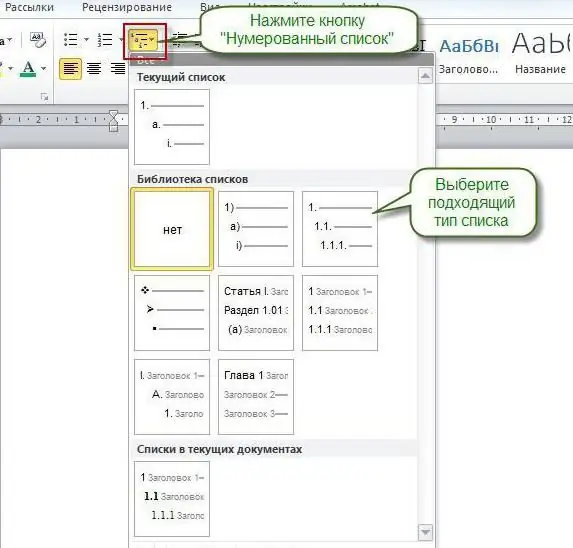
Troisième méthode: modifier au fur et à mesure que vous tapez
Le préformatage est toujours considéré comme la partie la plus difficile. Pour ce faire, vous devez bien comprendre la structure du futur texte, bien comprendre la hiérarchie des titres du matériel.
Sélectionner un ensemble de commandes pour créer une liste à plusieurs niveaux est un exemple du travail d'un utilisateur "avancé". Tout d'abord, la structure hiérarchique du futur matériel est pensée, puis le texte lui-même est bourré.
La commande "Liste multiniveaux" est sélectionnée, l'exemple est tiré plus loin des options proposées. Il existe des listes avec des désignations numériques, alphabétiques, et des combinaisons de ces deux types sont également possibles. Pour commencer, il est souhaitabletrouvez un exemple dans n'importe quel texte - une liste à plusieurs niveaux qui répond à vos besoins, et essayez d'en créer une vous-même.
Ensuite, le texte est tapé, dans celui-ci, lors du passage à une nouvelle ligne, l'éditeur pose une numérotation automatique. Au départ, il sera équivalent à l'élément du dessus. Pour décrémenter (plus bas), vous devez utiliser la tabulation (appuyez sur la touche Tab). Retour arrière, SHIFT+TAB ou Entrée aideront à ramener le sous-élément au niveau précédent (annuler l'action erronée).
A chaque nouvel appui sur la touche spécifiée, la ligne se décalera de plus en plus vers la droite et descendra donc en priorité - d'un niveau vers le bas. La numérotation, en conséquence, sera automatiquement inscrite en fonction du modèle de liste sélectionné.

Y a-t-il une limite à la hiérarchie des éléments ? Oui, on pense que vous pouvez créer jusqu'à neuf niveaux, mais vous ne devriez pas trop vous laisser emporter. Un tel objet textuel structurellement complexe est très difficile à percevoir visuellement, ce qui peut entraîner une détérioration de la perception du matériel par les lecteurs.
Élément de créativité
Les programmeurs ont pensé à de nombreuses options pour les listes à plusieurs niveaux dans un éditeur de texte (elles sont toutes présentées dans la collection Word). Mais une situation peut se produire dans laquelle l'utilisateur doit créer son propre style personnel. Une telle opportunité, heureusement, existe également.
Le style créé sera enregistré dans la collection et pourra également être utilisé dans d'autres travaux avec des documents texte. Considérer,comment c'est fait.
- Nous suivons le schéma de commande habituel, sur le panneau "Accueil", sélectionnez le bouton "Liste à plusieurs niveaux" dans le groupe "Paragraphe".
- Ensuite, dans le menu qui s'ouvre proposant diverses options, cliquez sur "Définir une nouvelle liste multiniveau".
- Dans la boîte de dialogue, vous devez sélectionner, configurer et valider la mise en forme (style, alignement, retrait) de la numérotation des éléments du niveau 1 à 9 de la liste.
Ceci créera une nouvelle liste d'auteurs à plusieurs niveaux (ou structurée).
Demande
Informatique donne ses exemples. Une liste à plusieurs niveaux est étudiée par les écoliers en classe au lycée. C'est assez clair pour étudier, le matériel est facile à digérer. Cette compétence peut déjà être utilisée aux niveaux supérieurs de l'enseignement lorsque vous travaillez dans un éditeur de texte (par exemple, lors de la rédaction d'essais ou de rapports).
De plus, les listes à plusieurs niveaux sont idéales pour formater le texte de la table des matières d'un texte volumineux. De plus, en utilisant les capacités d'un éditeur de texte moderne, il peut être associé à la mise en forme générale de l'ensemble du tableau de texte.
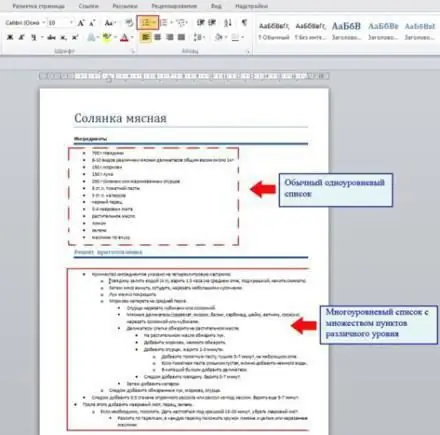
Cours d'école
Utilise des listes à plusieurs niveaux dans les cours de 7e année du secondaire en cours d'informatique. Dans la section de l'éditeur de texte, il existe de nombreuses tâches pratiques pour la formation des compétences et capacités pertinentes.
Par exemple, le sujet "Un proverbe comme exemple d'un multiniveaulist" permet aux enfants d'utiliser le matériel disponible pour accomplir la tâche. Comment ? L'enseignant peut inviter les élèves, en utilisant la sagesse populaire, à compiler une liste à plusieurs niveaux d'expressions ailées russes célèbres (proverbes ou dictons).
Par exemple, pour numéroter les sections principales: proverbes sur le travail, l'amitié, la ruse. Pour les sous-items du second niveau: les plus courants, peu connus. Pour le troisième niveau de numérotation de la liste: proverbes sur les personnes, proverbes sur les animaux, etc.
Exemples de listes à plusieurs niveaux La 7e année est tout à fait capable d'inventer par elle-même après une leçon sur le sujet. De cette façon, la réflexion de l'enfant peut aller un peu plus loin.
En tant qu'élément créatif, on peut lui demander de proposer une systématisation encore plus profonde de la liste déjà existante. L'évaluation du travail dans ce cas sera plus élevée.
De cette façon, vous pouvez mettre en œuvre une approche différenciée dans l'enseignement aux écoliers, donner des options réalisables et compliquées pour les tâches de la leçon.
Conclusion
Pour les adultes qui n'ont pas étudié l'informatique à l'école (il n'y avait pas une telle matière auparavant), apprendre à créer des listes à plusieurs niveaux est assez simple. L'interface des éditeurs de texte modernes est si simple et intuitive qu'elle vous permet de développer vous-même cette compétence.
Le plus important est de représenter l'essence même de la structuration et de la "multi-niveaux" de la liste, d'en comprendre le sens et de pouvoir modifier la hiérarchie des éléments et sous-éléments si nécessaire. Il vous suffit d'être patient et tout ira bien !






